【LINEの説明書】「トーク」が一気に楽しくなる!スタンプや写真を送ってみよう!【初心者必見】
[PR記事]

前回記事では、着せかえや背景画像の変更など見た目のカスタマイズを紹介を行いましたね。
今回は「トーク」画面でのスタンプの送り方や購入方法、そして写真の添付について紹介しようと思います。
味気ない文字のやり取りも一気に明るくなって、より『LINE』を楽しめるようになりますよ!
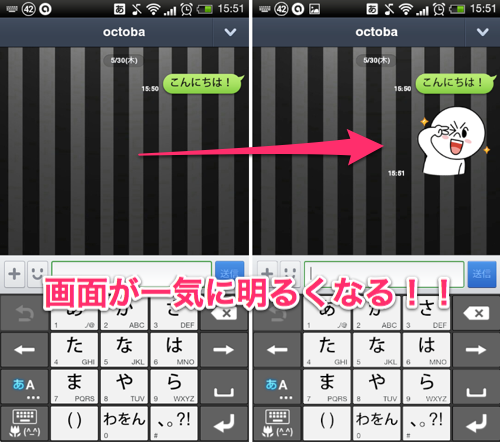
「スタンプ」とは、ザックリ言うと「でっかい絵文字」。
これを使えば感情や状況をより相手に伝えやすくなるので、文字だけのやり取りである「トーク」では必需品です。それでは、早速使ってみましょう!
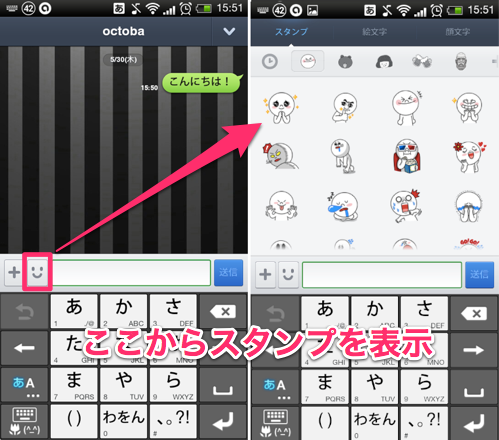
スタンプを送るには「トーク」画面の文字入力欄の横にある顔のようなアイコンをタップしてください。
すると、スタンプが表示されます。あとは、使いたいスタンプをタップすれば、相手に送信されます。
色々な表情などがあるので、文字だけでは少し寂しい「トーク」画面も華やかになりますね。
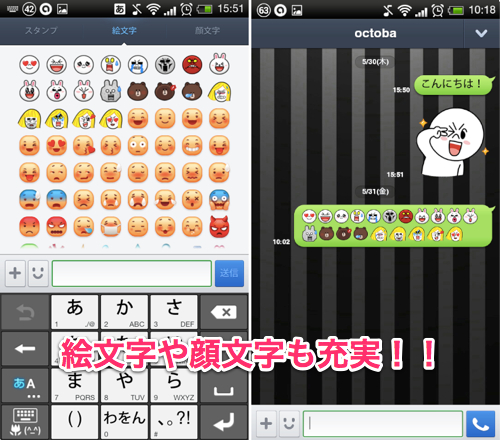
ちなみに、「スタンプ」の横にある「絵文字」と「顔文字」ももちろん使用できます。
顔文字は所謂、顔文字ですが、絵文字の方はオリジナルのものも多数あるので、こちらも使ってみてください!使い方は「スタンプ」と全く同じです。
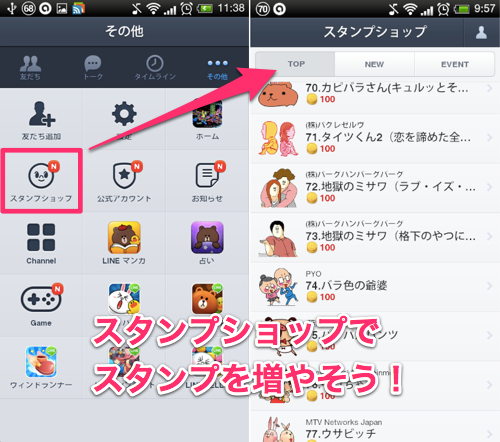
スタンプは画面が華やかになって良いですが、いつも同じものを使っていると飽きてしまいますよね。
そこで、スタンプを増やしてみましょう!
「その他」のメニューにの中にある「スタンプショップ」をタップしてみてください。ここからスタンプを増やす事ができます。
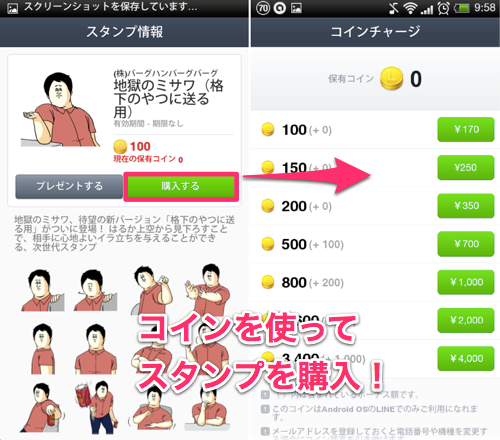
スタンプは基本的には有料になり、「LINE」内の通貨「コイン」を使います。欲しいスタンプをタップして、「購入する」ボタンから購入できます。
「コイン」が無い場合は、「コイン」購入画面に誘導され、「Playストア」経由で支払い後、スタンプの購入が可能になります。
スタンプには無料で使えるものや、企業を友だちに追加する事でプレゼントされるもの、特定の商品を購入した際に発行されるシリアルナンバーで貰えるものなどもあるので、どんどんスタンプを増やしてみましょう!
ダウンロードしたスタンプは「スタンプショップ」右上の人のマークから、もしくは「その他」>「設定」>「スタンプ」内にあるマイスタンプから確認することができますよ。
ちなみに「コイン」はゲームなどの他の「LINE」サービスでも利用可能です。
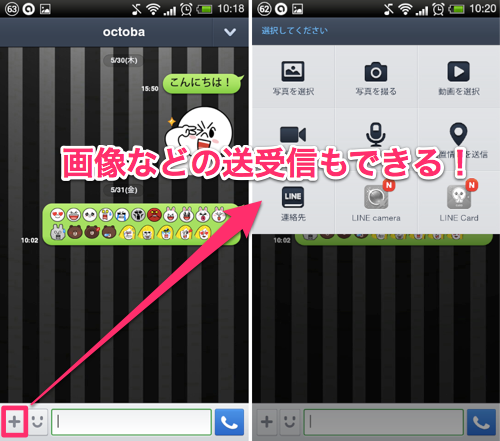
「LINE」のトークではスタンプの他に画像や動画ファイルなどを送る事もできます。旅先で撮った写真や、お気に入りの画像などを送る事ができて大変便利です。
トーク画面のスタンプボタンの横の「+」ボタンをタップしてみてください。すると、何を送るかの選択画面が表示されるので、送りたいものに合ったメニューをタップしてください。今回は試しに画像を送ってみます。
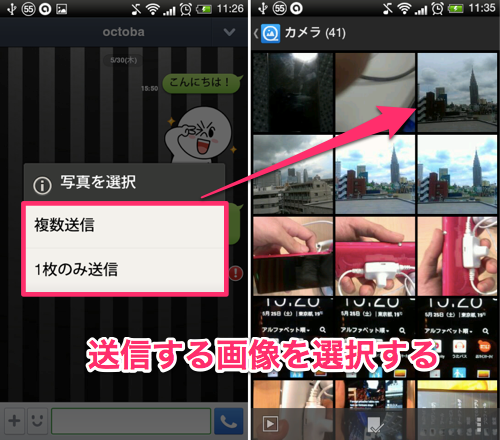
「写真を選択」をタップすると「複数送信」と「1枚のみ送信」と表示されるので、複数毎の画像を一気に送信する場合は、上を選択してください。
選択をするとアプリ選択になるので、任意のものを選びましょう。アプリを選択したら、送りたい画像をタップしてください。
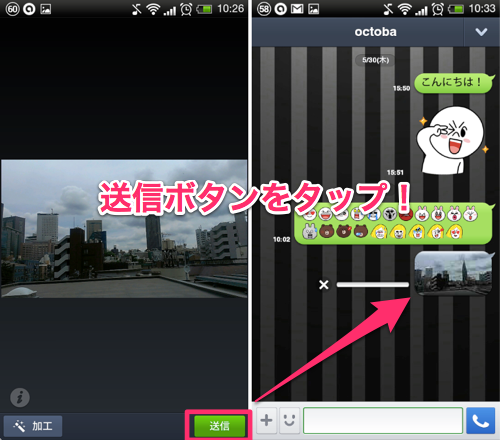
画像をタップすると編集画面になります。送信する場合は右下の「送信」ボタンを押してください。左下の「加工」とは何かというと、同じくLINE Corporationがリリースしている「LINE camera」をインストールしていれば、画像の加工・編集ができるようになります。画像にフィルターをかけたり、スタンプを貼ったりできる面白いアプリなので、こちらのインストールもオススメです!
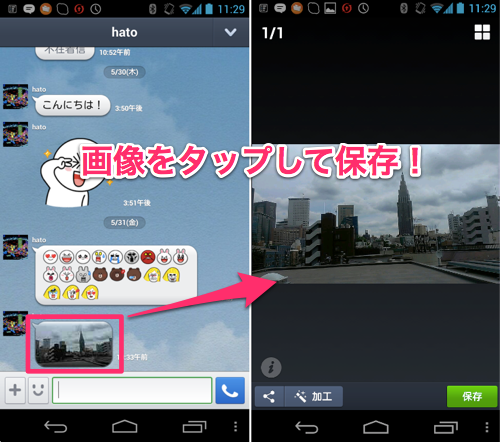
相手から受信した画像はもちろん保存できます。受信した画像をタップして「保存」ボタンから端末に保存できます。画像は「NAVER_LINE」というフォルダに保存されているので確認してみてください。
もちろん、ギャラリーなどから閲覧する事もできますよ!
このスタンプに使われているキャラクターは、アニメ化やグッズ化するほどの大人気!これを使わない手はないですよね。
次回も「LINE」の便利で楽しい使い方をどんどん紹介していきますので、よろしくお願いします!
・LINEの説明書 記事一覧
- ※お手持ちの端末や環境によりアプリが利用できない場合があります。
- ※ご紹介したアプリの内容はレビュー時のバージョンのものです。
- ※記事および画像の無断転用を禁じます。







